'>
هل لديك هذه التجربة؟ عندما تفتح جهاز الكمبيوتر الخاص بك جاهزًا للعمل أو الترفيه ، فإن ماوس Bluetooth لا يعمل. عند استخدام ماوس بلوتوث ، يتوقف عن الاستجابة. لا تقلق ، نحن هنا لمساعدتك. أنت لست الوحيد ويمكن لهذه المشاركة أن تقودك لحل المشكلة.
جرب هذه الإصلاحات:
ليس عليك تجربة كل منهم ؛ فقط اعمل في طريقك إلى أسفل القائمة حتى تجد الشخص الذي يناسبك.
- أعد توصيل جهازك
- قم بتشغيل مستكشف الأخطاء ومصلحها
- تعطيل إدارة طاقة ماوس Bluetooth
- قم بتحديث برنامج التشغيل الخاص بك
الإصلاح 1: أعد توصيل جهازك
عندما يتوقف الماوس عن الاستجابة ، يقوم الخيار الأول دائمًا بإعادة توصيل الجهاز. يمكنك عادةً إعادة الاتصال عن طريق إيقاف تشغيل الماوس وتشغيله ، وفصل الدونجل وتوصيله بجهاز الاستقبال أو إعادة تشغيل الكمبيوتر لإعادة توصيل ماوس Bluetooth بالكمبيوتر.
ولكن إذا لم تستطع هذه المساعدة ، فيمكنك إعادة إضافة ماوس Bluetooth من لوحة التحكم لإعادة تعداد مستقبل Bluetooth ، ثم يمكن اكتشاف الماوس.
ستوجهك الخطوات التالية حول كيفية إعادة توصيل جهازك باستخدام لوحة المفاتيح.
- اضغط على مفتاح شعار Windows + R. معًا لاستحضار مربع التشغيل.
- نوع لوحة التحكم واضغط على أدخل مفتاح.

- استخدم ال التبويب مفتاح أو سهم مفاتيح لاختيار الموقف. عندما ترى الساحة حولها الفئة ، اضغط على أدخل مفتاح.
- استخدم ال مفاتيح السهم لإختيار أيقونات كبيرة واضغط على أدخل مفتاح.
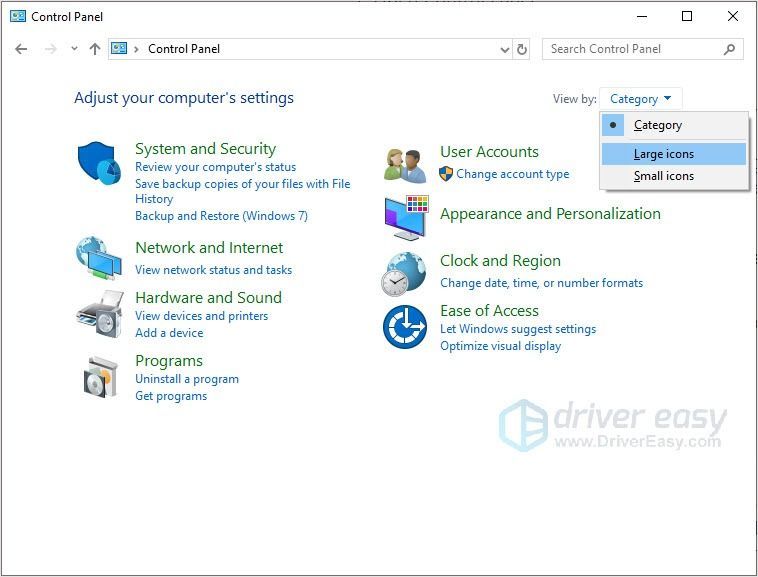
- أختر الأجهزة والطابعات و اضغط أدخل .
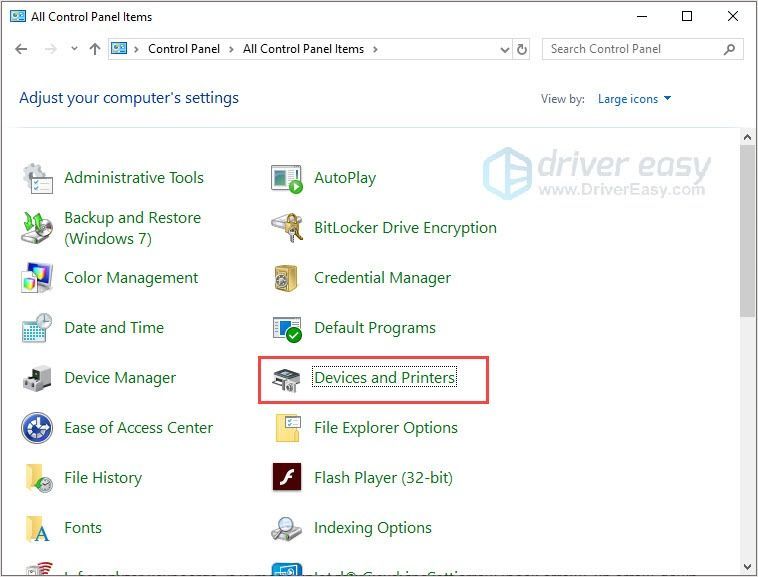
- أختر أضف أداة و اضغط أدخل . سيبدأ جهاز الكمبيوتر الخاص بك في اكتشاف ماوس Bluetooth الخاص بك.
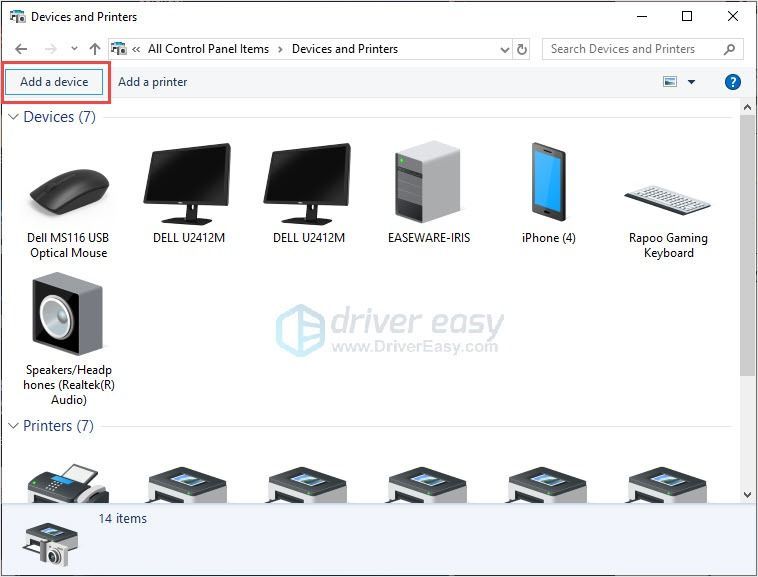
- اختر ماوس Bluetooth الخاص بك واضغط على Enter. اتبع التعليمات التي تظهر على الشاشة لإنهاء العملية.
الإصلاح 2: تشغيل مستكشف الأخطاء ومصلحها
إذا كان الماوس يعمل بشكل جيد على كمبيوتر آخر ، فيجب أن تكون مشكلة في النظام. يحتوي Windows على أدوات استكشاف الأخطاء وإصلاحها مضمنة لتشخيص المشكلات الشائعة وإصلاحها. جرب هذه الأداة لإصلاح مشكلة عدم عمل ماوس Bluetooth.
- اضغط على مفتاح شعار Windows + I سويا.
- استخدم ال التبويب مفتاح للاختيار التحديث والأمان ثم اضغط أدخل .
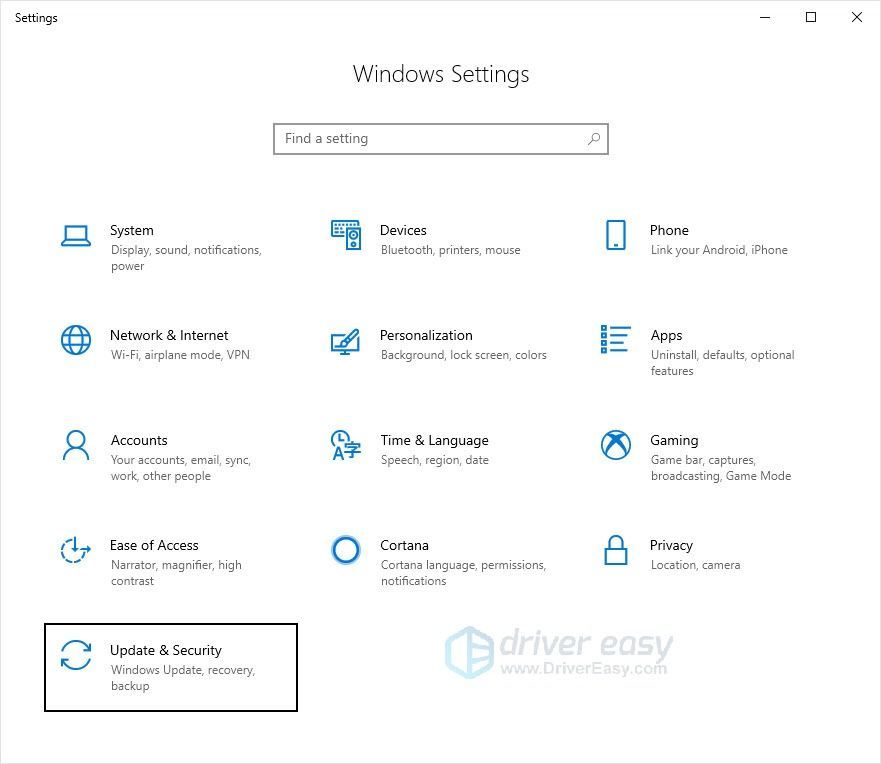
- أختر استكشاف الاخطاء و اضغط أدخل .
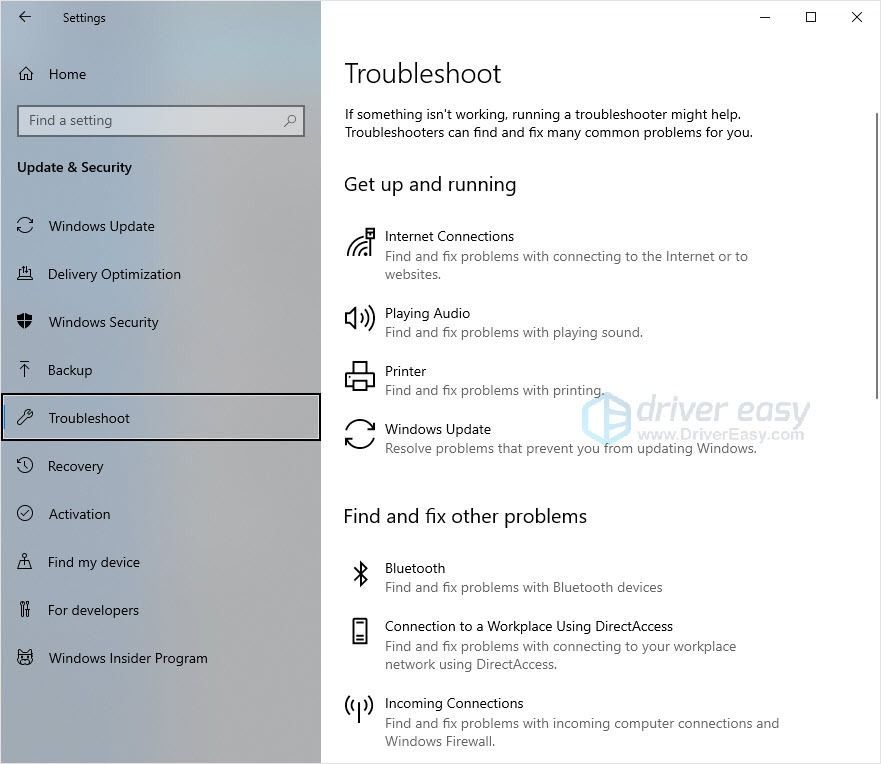
- تحديد بلوتوث . تفعيل قم بتشغيل مستكشف الأخطاء ومصلحها .
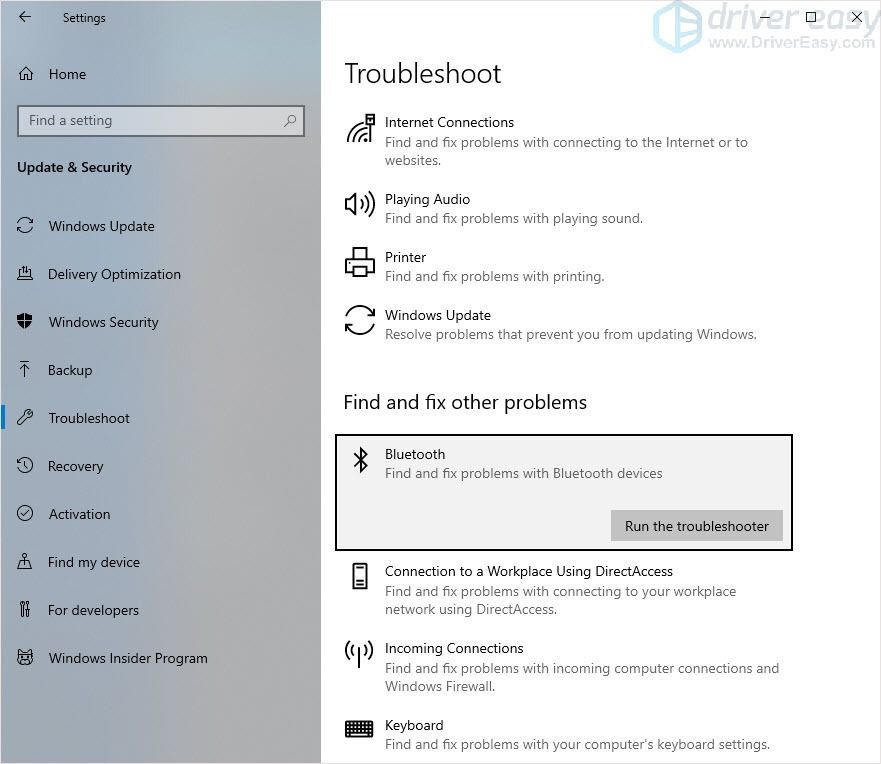
- اتبع التعليمات لإنهاء العملية.
الإصلاح 3: تعطيل إدارة طاقة ماوس Bluetooth
من المحتمل أن يقوم جهاز الكمبيوتر الخاص بك بإدارة الطاقة لأجهزة Bluetooth بحيث يتم قطع الاتصال. لحلها ، تحتاج إلى تعطيل إدارة طاقة ماوس Bluetooth.
- اضغط على مفتاح شعار Windows + X لفتح القائمة. استخدم ال مفتاح السهم لأسفل لإختيار مدير الجهاز ثم اضغط أدخل .
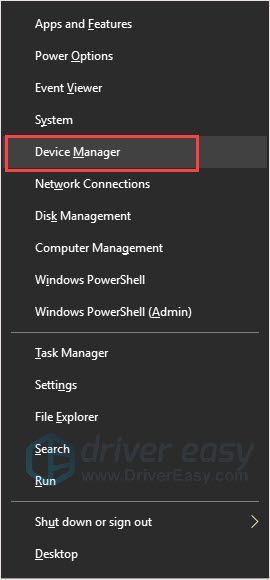
- صحافة التبويب مفتاح للاختيار بلوتوث . اضغط على السهم الأيمن مفتاح لفتح المجلد.
- اختر البلوتوث واضغط على Enter. اذهب إلى إدارة الطاقة التبويب. تأكد اسمح للكمبيوتر بإيقاف تشغيل هذا الجهاز لتوفير الطاقة يكون دون رادع . إذا لم يكن كذلك ، فقم بتنشيط مربع الاختيار (باستخدام مفتاح Tab) واضغط على شريط المسافة . انتقل إلى 'موافق' واحفظ التغيير.
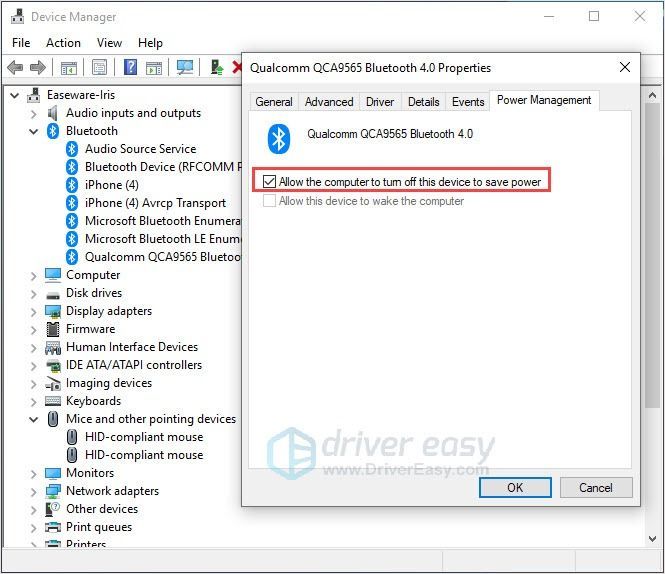
الإصلاح 4: قم بتحديث برنامج التشغيل الخاص بك
إذا كان هناك خطأ ما في برنامج تشغيل محول Bluetooth أو برنامج تشغيل الماوس ، فقد تواجه مشكلة عدم عمل ماوس Bluetooth. هناك طريقتان يمكنك من خلالهما الحصول على برامج التشغيل: يدويًا أو تلقائيًا.
تحديث برنامج التشغيل اليدوي - يمكنك تحديث برنامج التشغيل يدويًا بالانتقال إلى موقع الشركة المصنعة على الويب والبحث عن أحدث برنامج تشغيل صحيح له. تأكد من اختيار برامج التشغيل المتوافقة فقط مع البديل الخاص بك من Windows 10.
التحديث التلقائي لبرنامج التشغيل - إذا لم يكن لديك الوقت أو الصبر أو مهارات الكمبيوتر لتحديث برامج التشغيل يدويًا ، فيمكنك القيام بذلك تلقائيًا باستخدام سهولة القيادة . سوف يتعرف Driver Easy تلقائيًا على نظامك ويعثر على برامج التشغيل الصحيحة للماوس اللاسلكي الخاص بك ومتغير Windows 10 الخاص بك ، وسوف يقوم بتنزيله وتثبيته بشكل صحيح
في هذه الحالة ، قد لا تكون متأكدًا من برنامج التشغيل الذي تحتاج إلى تحديثه. لتوفير الوقت وتسهيل الأمر ، يوصى باستخدامه سهولة القيادة .
- تحميل وتثبيت برنامج Driver Easy.
- قم بتشغيل Driver Easy واستخدم Tabchoose في ملف إفحص الآن زر. سيقوم Driver Easy بعد ذلك بفحص جهاز الكمبيوتر الخاص بك واكتشاف أي مشكلات في برامج التشغيل.
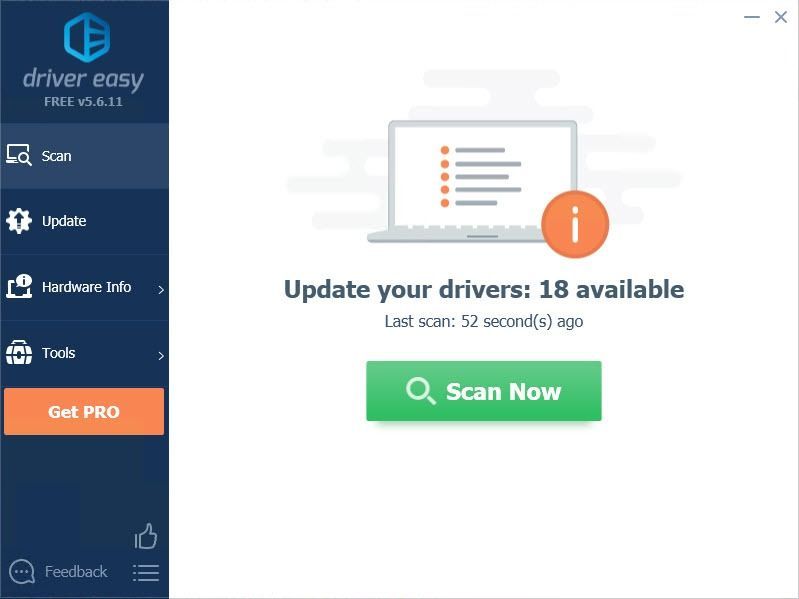
- انقر على تحديث الموجود بجوار برنامج التشغيل الذي تم الإبلاغ عنه لتنزيل الإصدار الصحيح من برنامج التشغيل هذا تلقائيًا ، ثم يمكنك تثبيته يدويًا (يمكنك القيام بذلك باستخدام الإصدار المجاني).
أو انقر فوق تحديث الجميع لتنزيل وتثبيت الإصدار الصحيح من الكل برامج التشغيل المفقودة أو القديمة على نظامك. (هذا يتطلب نسخة للمحترفين والذي يأتي مع دعم كامل وضمان استرداد الأموال لمدة 30 يومًا. ستتم مطالبتك بالترقية عند النقر على تحديث الكل.)
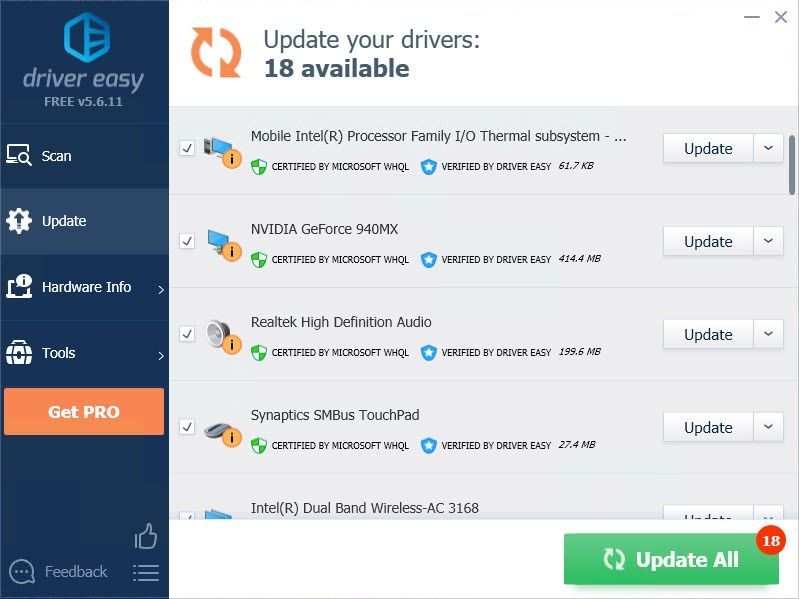
تأكد من إرفاق عنوان URL لهذه المقالة إذا لزم الأمر للحصول على إرشادات أكثر سرعة وفعالية.
آمل أن يساعد هذا المنشور. إذا كان لديك أي سؤال ، فالرجاء ترك التعليقات أدناه ، وسنبذل قصارى جهدنا للمساعدة.

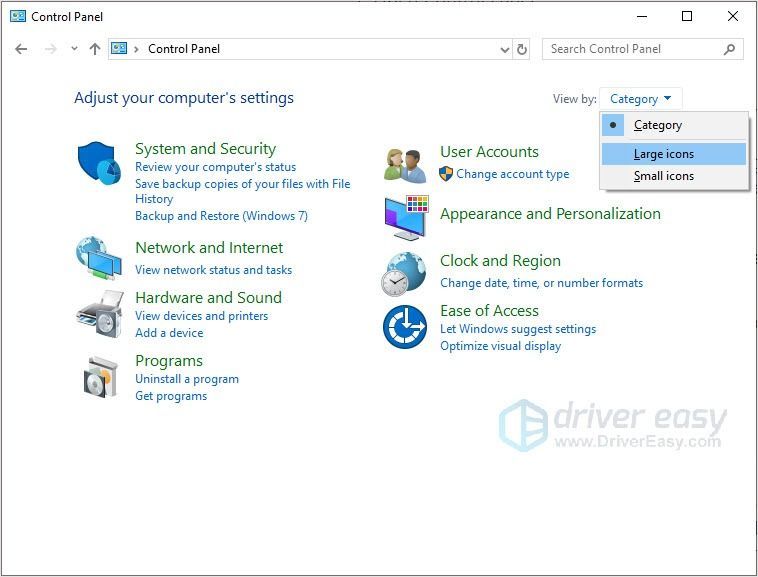
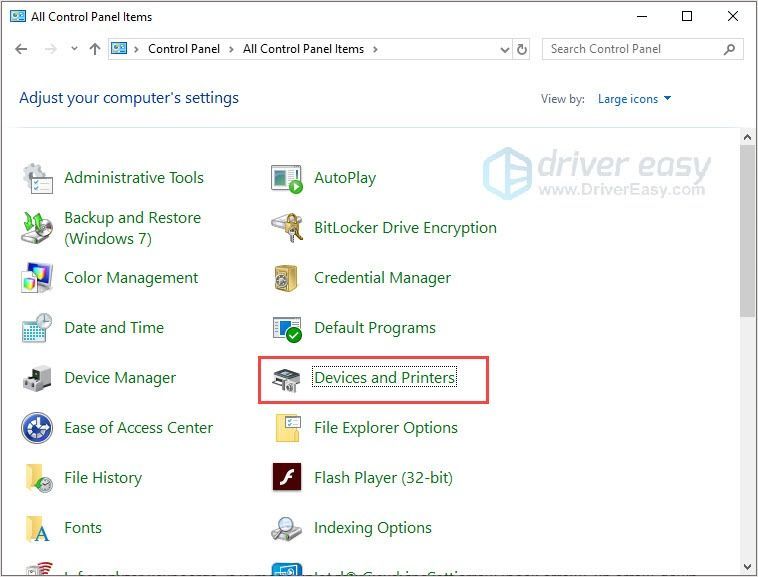
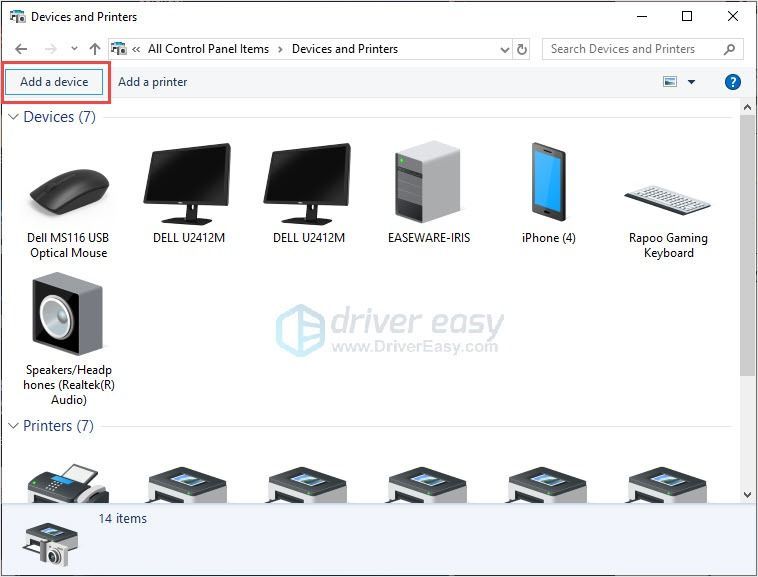
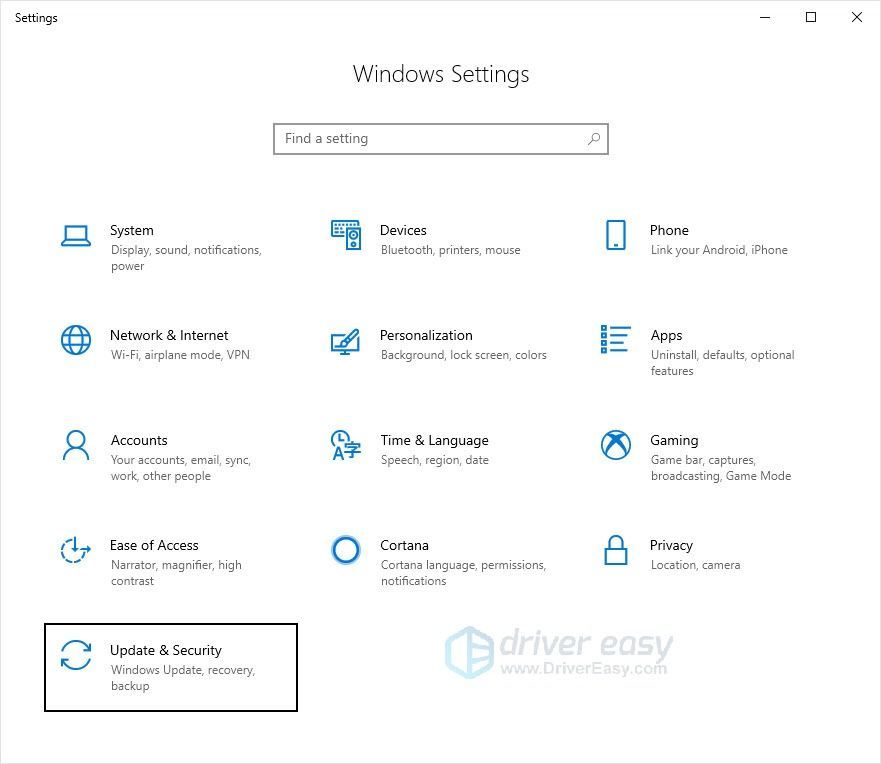
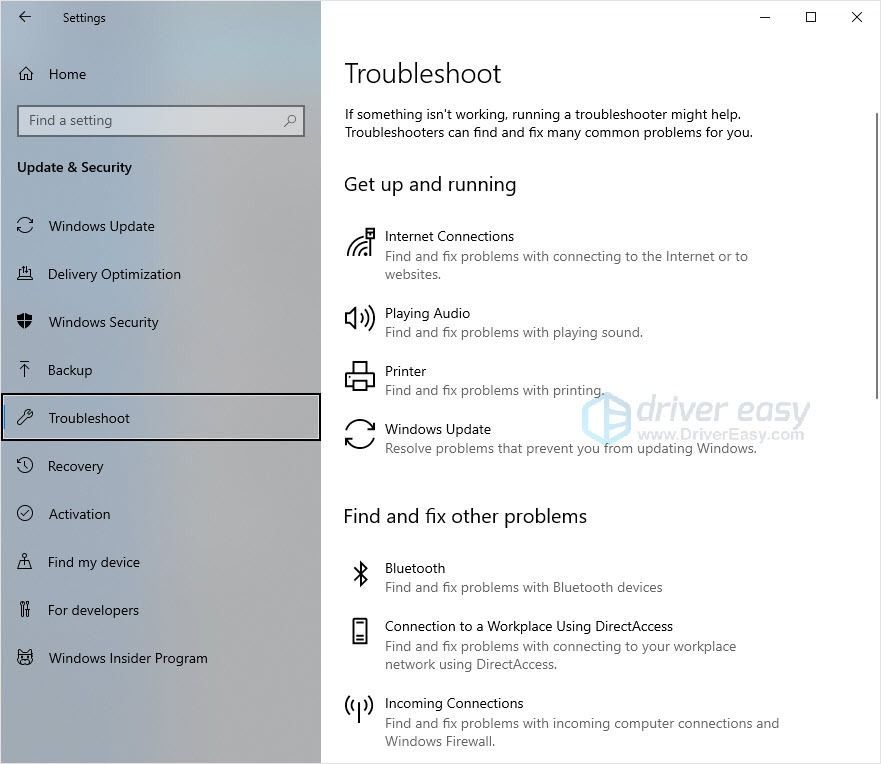
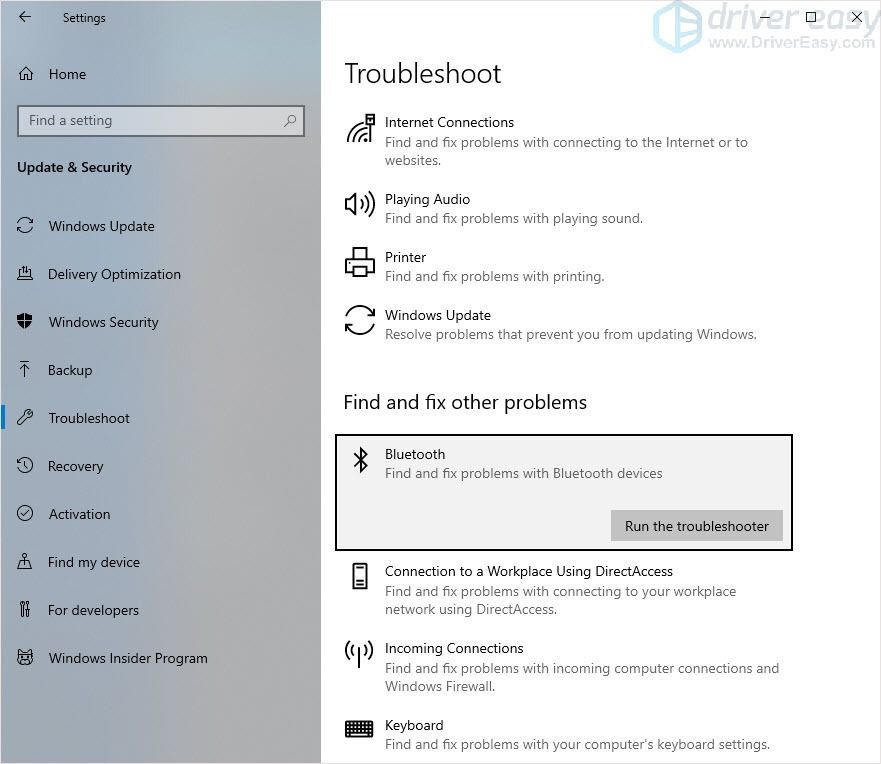
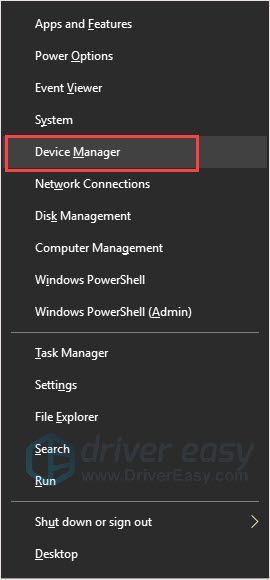
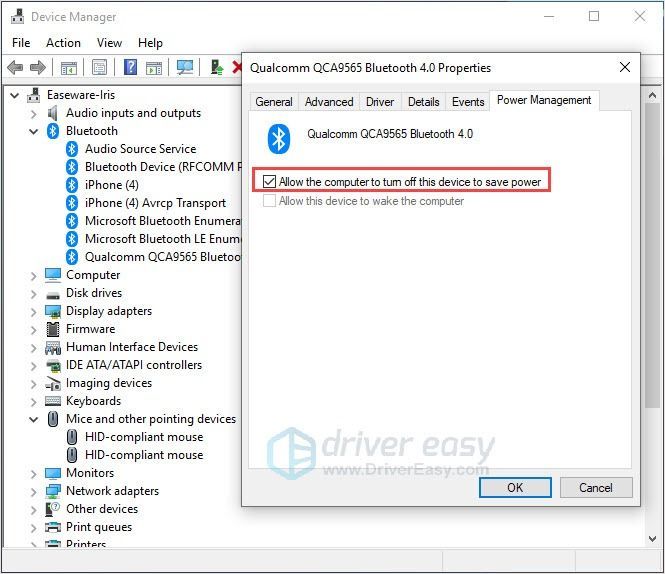
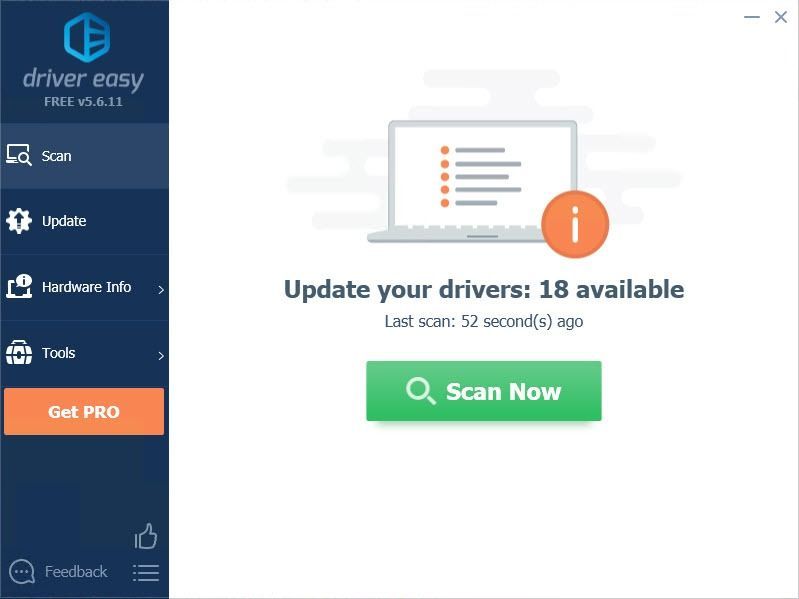
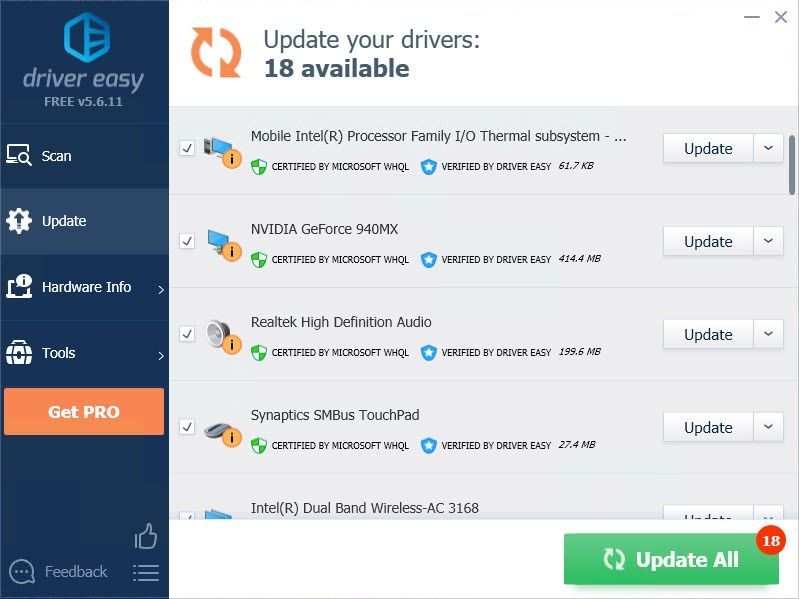

![[ستجد حلا] Steam لن يفتح - 2022](https://letmeknow.ch/img/other/93/steam-l-sst-sich-nicht-offnen-2022.jpg)
![[ستجد حلا] Battlefield 2042 Crashing على جهاز الكمبيوتر](https://letmeknow.ch/img/knowledge/91/battlefield-2042-crashing-pc.jpg)



